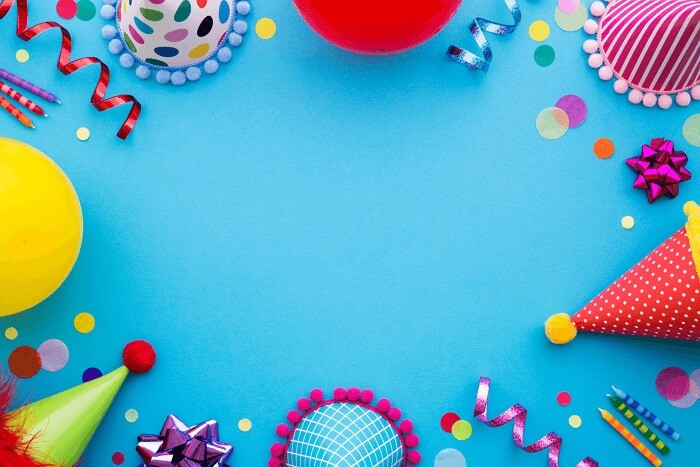Cómo combinar archivos PDF en Google Drive en 2025 [2 formas]
Última actualización el 15/08/2025 porLuis en Tutoriales de Editor de PDF
PDF y Google Drive ya son prácticamente inseparables. Después de todo, se está convirtiendo en una práctica habitual que almacenemos archivos, incluidos archivos PDF, en Google Drive. Sin embargo, Google Drive sólo actúa como almacenamiento, y sólo podemos hacer lo mínimo cuando se trata de editar PDF utilizando Google Drive. De hecho, no podemos editar archivos PDF con Google Drive. Es una pena, teniendo en cuenta que los usuarios suelen utilizar PDF y Google Drive juntos al mismo tiempo.
A menos que los usuarios utilicen otras aplicaciones y extensiones para combinar archivos, claro. Este artículo te explicará cómo combinar archivos PDF en Google Drive utilizando extensiones de archivo y otra información sobre PDF, Google Drive y mucho más.
Forma alternativa de combinar archivos PDF mediante EaseUS PDF Editor
Cómo combinar archivos PDF en Google Drive
Hay dos formas de combinar PDF en Google Drive: a través de una extensión o de la API mediante PDF.co.
1. Fusionar y dividir PDF
Lo primero que debes hacer para saber cómo combinar archivos PDF en Google Drive es instalar PDF Merge and Split desde Google Workspace. PDF Merge and Split Files te permitirá combinar varios archivos PDF en Google Drive sin tener que pasar a otro software. Una vez instalado el software, aparecerá en tu Google Drive, de ahí que no necesites moverte a otro software. Sin embargo, tendrás que moverte a una nueva ventana, pero el software te redirigirá automáticamente. En general, no es tan molesto como abrir un nuevo software para la fusión. La función integrada de Fusionar y Dividir PDF lo hace perfecto para quienes quieran fusionar PDFs sin tener que pasar de un software a otro.

Estos son los pasos para combinar archivos PDF en Google Drive:
Paso 1. Ve a Google Workspace e instala PDF Merge and Split. Da permiso para utilizar tu cuenta de Gmail. A continuación, sube los archivos PDF a tu Google Drive. O bien, puedes utilizar los que ya has subido
Paso 2. Resalta los archivos PDF, haz clic con el botón derecho en los archivos y elige "Abrir con" > "Combinar y dividir PDF". La aplicación te llevará a una nueva ventana. En la nueva ventana, elige "Seleccionar archivos", "Carpetas de la unidad" y elige el PDF a combinar.
Paso 3. Si tienes archivos dobles, haz clic en el archivo que quieras borrar y pulsa la tecla Supr del teclado. Cuando todo esté bien, haz clic en "Crear PDF" para iniciar el proceso de fusión.
Paso 4. Si la fusión se realiza correctamente, elige la opción "Guardar en la unidad". Da tu autorización si es necesario. Aparecerá una ventana emergente para reconfirmar el nombre del archivo. Si todo está correcto, haz clic en "Guardar en la unidad" para iniciar el proceso.
Paso 5. Cuando la subida se realice correctamente, recibirás un lote confirmando que el proceso se ha completado.
2. Apps Script y PDF.co
Si quieres un método más complejo, puedes optar por Apps Script y PDF.co. Para simplificarlo, Apps Script y PDF.co añadirán el script a Google Drive en forma de Google Excel. Tendrás que pasar por los enlaces y el script para poder fusionar el PDFEs complejo, sí, pero es perfecto para aquellos que quieran retarse a realizar esta tarea. El resultado será más satisfactorio, sobre todo si es la primera vez que lo utilizas. Tampoco tienes que preocuparte, porque el programa te proporciona el guión. Todo lo que tienes que hacer es copiar y pegar el script/enlaces y realizar los pasos según las instrucciones que aparecen a continuación.
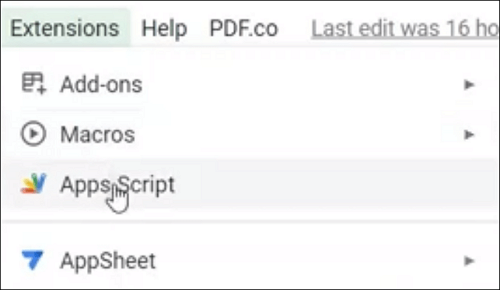
Cómo combinar PDF en Google Drive utilizando Apps Script:
Paso 1. Integra PDF.co con Google Apps Script en Google Drive y abre la aplicación Google Sheets. Añade tu clave API en la parte superior de la hoja. Puedes obtener la clave API en pdf. co
Paso 2. Añade la URL de los PDF que quieras fusionar en la sección "URL de PDF". Asegúrate de separarlos con comas.
Paso 3. Consigue el script. Asegúrate de poner la clave API en la sección B1 y las URL del PDF en la A4. Haz clic en "Ejecutar".
Paso 4. Vuelve a tu hoja y haz clic en "Crear PDF" en la barra de herramientas. Haz clic en la nueva URL para ver tu nuevo PDF y descargarlo.
Forma alternativa de combinar archivos PDF mediante EaseUS PDF Editor
Si crees que las instrucciones anteriores sobre cómo combinar archivos PDF en Google Drive son incómodas, puedes utilizar otras alternativas para hacer la combinación fuera de Google Drive. Una de esas alternativas es EaseUS PDF Editor.
EaseUS PDF Editor es un editor con un montón de funciones que te permiten retocar PDF al máximo. Y por supuesto, también tiene la opción de fusionar PDF. Utilizando este editor, puedes fusionar PDF en menos de un minuto gracias a su rápido procesamiento y fácil diseño. Gracias a las ventajas mencionadas, puedes acceder fácilmente a todas sus funciones, incluida la de fusión.
Además de la opción de fusionar PDFs, EaseUS PDF Editor también tiene otras funciones de edición. Puedes reorganizar/eliminar las páginas, añadir nuevos elementos (como un formulario), bloquear el PDF, y muchas más. Y si adquieres la versión premium, podrás obtener resultados perfectos sin marcas de agua.
Aquí tienes otras características de EaseUS PDF Editor:
- Opción de añadir una firma digital
- Escaneado OCR casi preciso compatible con muchos idiomas
- Funciones colaborativas como comentarios y destacados
- Imprimir PDF sin márgenes en PC con Windows
- Añade imágenes, textos y otros elementos nuevos
Ahora, ¡descarga este editor PDF sin registrarte!
Preguntas frecuentes sobre cómo combinar archivos PDF en Google Drive
Ahora que sabemos cómo combinar PDF en Google Drive y su alternativa, vamos a desacreditar varias preguntas frecuentes sobre la combinación de PDF.
1. ¿Cómo puedo combinar varios PDF en uno solo?
Puedes combinar varios PDF mediante varios programas. Desde Adobe Acrobat hasta EaseUS PDF Editor, puedes utilizar cualquier software para hacerlo (aunque recomendamos EaseUS PDF Editor por su facilidad de uso). Sin embargo, gracias a nuevos descubrimientos, ahora los usuarios también pueden combinar PDF en Google Drive, aunque puede llevar algo de trabajo hacerlo.
2. ¿Cómo combino varios PDF en Google?
Puedes combinar varios PDF en Google utilizando extensiones como PDF Merge y Split o la clave API; todo depende de tus preferencias. Sin embargo, hay que tener en cuenta que combinarlos utilizando Google Drive directamente te llevará muchas horas si no estás acostumbrado. Si quieres evitar perder tiempo en la fusión, lo mejor es utilizar un software sencillo como EaseUS PDF Editor para no tener que dedicar horas al proceso.